So restaurieren Sie Dateien aus dem Windows 10, 8 Wiederherstellungspunkt.1 oder Windows 7
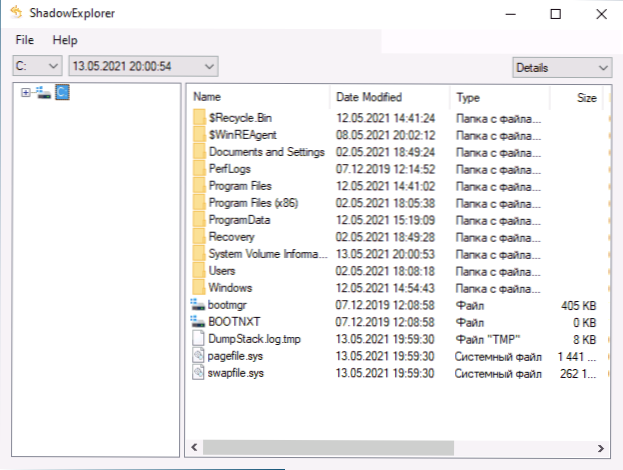
- 1023
- 219
- Kayra Caspers
Wiederherstellungspunkte Das System behält den Status der Registrierung, des Systems und anderer Dateien mit der Möglichkeit, die Haupt -Windows -Komponenten in einen Status des Wiederherstellungspunkts zurückzugeben. Dies kann mehr dazu in den Anweisungen des Windows 10 -Wiederherstellungspunkts gelesen werden (relevant Für frühere Versionen des Betriebssystems).
Die Verwendung von Wiederherstellungspunkten funktioniert jedoch nicht immer ordnungsgemäß. Es kann auch sein, dass der Benutzer nicht alle Dateien wiederherstellen muss, sondern nur eine oder mehrere Dateien aus dem Wiederherstellungspunkt aus extrahieren und wiederherstellen muss, um die Registrierung zu enthalten Daten. Diese Anweisungen werden über die Wiederherstellung einzelner Dateien aus Windows -Wiederherstellungspunkten besprochen.
So extrahieren Sie einzelnen Dateien aus Wiederherstellungspunkten
Systeminstrumente für das betrachtende Problem werden nicht bereitgestellt. Aber dritte Dienstprogramme, die den Inhalt der Systempunkte der Windows -Wiederherstellung anzeigen können, und Sie ermöglichen, Dateien vor ihnen zu speichern.
- Laden Sie das kostenlose Dienstprogramm ShadowExplorer von der offiziellen Website https: // ShadowExplorer herunter.Com/downloads.HTML (erhältlich sowohl in Form eines Installationsprogramms als auch in Form eines Archivs, für das keine Installation auf einem Computer erforderlich ist).
- Beim ersten Start des Programms muss möglicherweise die Komponenten festgelegt werden .Netto -Framework für die Arbeit - Geben Sie Ihre Einwilligung an, wenn eine Anfrage angezeigt wird.
- Nach dem erfolgreichen Start wird der erste zugängliche Wiederherstellungspunkt auf dem Computer geöffnet. Wenn Sie mehrere Wiederherstellungspunkte haben, können Sie das Datum und die Uhrzeit in der Zeile oben auswählen.
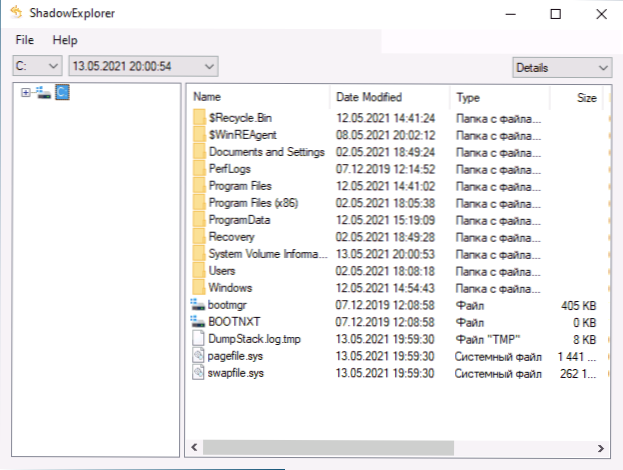
- Als nächstes können Sie die Navigation gemäß dem Inhalt des Wiederherstellungspunkts wie im üblichen Dateimanager verwenden. Geben Sie gegebenenfalls eine Datei aus dem Wiederherstellungspunkt (als Beispiel im Screenshot - einer der Registrierungsdateien) wieder her. Klicken Sie einfach mit der rechten Maustaste darauf, dann - "Exportieren" und geben Sie den Ort der Erhaltung auf dem Computer an. Das gleiche kann mit dem gesamten Ordner erfolgen.

Wie Sie sehen können, ist die Aufgabe sehr einfach und es sollte keine Probleme beim Wiederherstellen von Dateien geben: Normalerweise funktioniert ShadowExplorer ordnungsgemäß.
Im Kontext des berücksichtigten Themas können Materialien auch nützlich sein: Erstellen einer Sicherung der Windows -Registrierung, wodurch Windows 10 -Probleme beseitigt werden.
Videoanweisung
- « API-MS-Win-Core-Timezone-L1-1-0-Fehler.DLL - So beheben Sie es
- Windows -Terminal - Laden, Einstellung, Verwendung »

